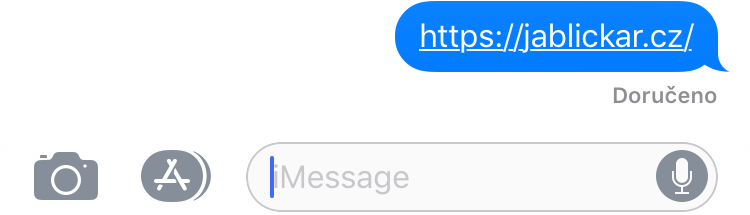W najnowszych wersjach iOS i macOS, gdy wyślesz wiadomość zawierającą adres URL, wyświetli się podgląd strony internetowej, do której prowadzi adres URL. Zwykle jest to mały obraz lub tekst wyświetlany na stronie. Podgląd wiadomości to przydatna funkcja dla większości z nas, ale w niektórych przypadkach może nie być dla Ciebie odpowiednia. I dlatego w dzisiejszym tutorialu przyjrzymy się, jak sprawić, aby wspomniane podglądy linków nie były wyświetlane zarówno w iOS, jak i macOS, a jedynie adres URL.
Mogłoby być interesują Cię
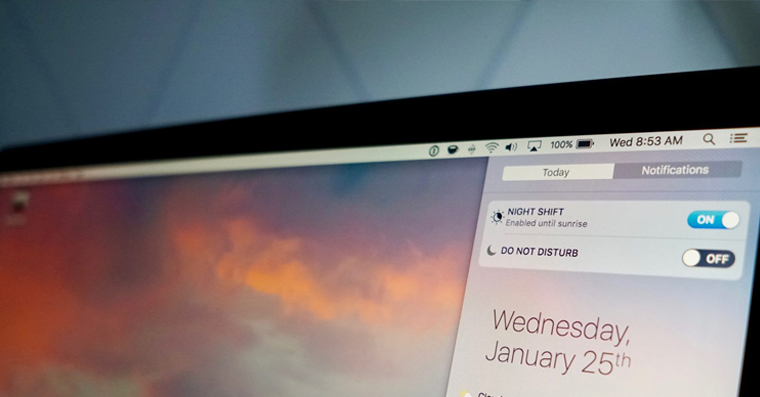
Opcja 1 – wstaw link do zdania
Ta opcja jest najłatwiejsza - wystarczy umieścić link w zdaniu. W rezultacie wiadomość wysłana z linkiem URL może wyglądać następująco: „Witam, przesyłam Państwu link do strony https://jablickar.cz/, więc zajrzyjcie na niego.” W takim przypadku podgląd strony internetowej nie zostanie wyświetlony. Uważaj jednak, aby po obu stronach adresu URL znajdowały się słowa. Jeśli słowa znajdują się tylko po jednej stronie, wyświetli się podgląd.
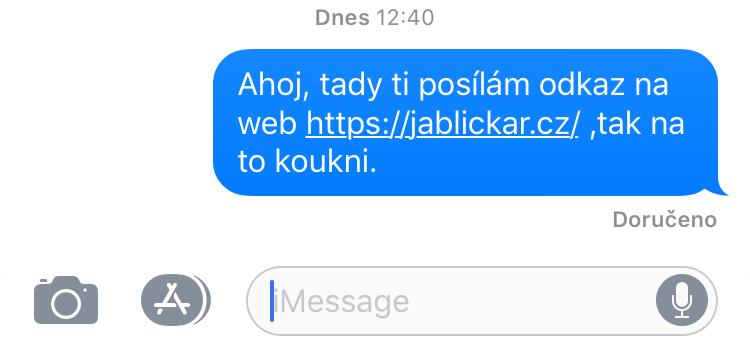
Opcja druga – wstawienie kropek
Inną, być może bardziej interesującą opcją, jest wstawianie kropek przed i po adresie URL. Wysłana wiadomość będzie zatem wyglądać następująco: „.https://jablickar.cz/.” W takim przypadku po wysłaniu wiadomości wyświetlony zostanie pełny adres URL bez podglądu. Tak czy inaczej, bardzo interesujące jest to, że jeśli wyślesz link otoczony kropkami, kropki zostaną automatycznie usunięte po wysłaniu.
Jeśli więc wyślesz tę wiadomość:
.https://jablickar.cz/.
Po przesłaniu adres URL będzie wyświetlany bez takich kropek:
https://jablickar.cz/
Obie te opcje działają zarówno na iOS, jak i na macOS. Jeśli więc chcesz wysłać komuś link URL bez podglądu, możesz to zrobić za pomocą tych dwóch prostych sztuczek.